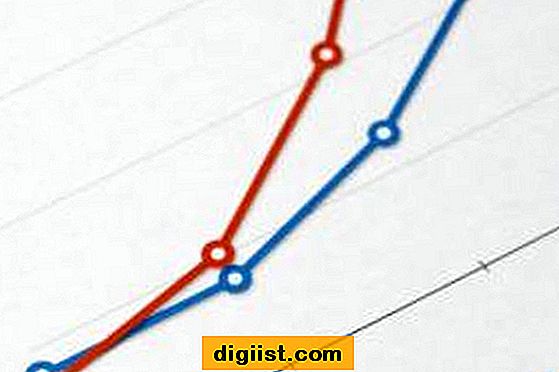Ja jūs to nezināt, sistēmā Windows 10 ir iespējams izveidot Microsoft kontu, izmantojot Gmail, nevis izveidot jaunu Outlook.com e-pasta ID, lai pieteiktos savā Windows 10 datorā.

Izveidojiet Microsoft kontu, izmantojot Gmail operētājsistēmā Windows 10
Pirmoreiz mēģinot pieteikties datorā ar Windows 10, jums tiks piedāvāts izveidot Microsoft kontu, izmantojot savu Microsoft e-pasta ID un paroli.
Tomēr maz lietotāju zina, ka ir iespējams izveidot Microsoft kontu, izmantojot Gmail e-pasta ID vai jebkuru citu e-pasta klientu.
Šīs darbības priekšrocība ir tā, ka, lai pieteiktos datorā ar Windows 10, varat izveidot derīgu Microsoft kontu, izmantojot esošo Gmail kontu, nevis izmantot vai izveidot jaunu Outlook.com e-pasta ID.
Izmantojot Gmail, lai pieteiktos savā Windows 10 datorā, jūs iegūsit tādas pašas priekšrocības kā Outlook.com konta izmantošanai, lai pieteiktos datorā (abi tiek uzskatīti par Microsoft lietotāja kontiem).
Pamatā ir divi iespējamie scenāriji vai gadījumi, kad vairums lietotāju vēlas izveidot Microsoft kontu, izmantojot Gmail.
- Kamēr iestatīt jaunu Windows 10 datoru
- Vietējā lietotāja konta konvertēšana uz Microsoft kontu, izmantojot Gmail
Izveidojiet Microsoft kontu, izmantojot Gmail, jaunā Windows 10 datorā
Šajā gadījumā jūs mēģināt iestatīt jaunu Windows 10 datoru vai atkārtoti instalēt Windows 10 pēc visu datora datu noslaukšanas.
1. Sāciet datoru ar Windows 10, nospiežot barošanas pogu.
2. Vienkārši izpildiet ekrānā redzamos iestatīšanas norādījumus, kādi tie parādās datora ekrānā.
3. Galu galā jūs nonāksit ekrānā, kurā jums lūgs pierakstīties, izmantojot Microsoft kontu. Ievadiet savu Gmail adresi un pēc tam noklikšķiniet uz saites Izveidot kontu, kas atrodas zem e-pasta ievades lauka (sk. Attēlu zemāk).

4. Pēc tam jums tiks piedāvāts ievadīt paroli. Ievadiet paroli, kas nav tā pati parole, kuru piesakāties savā Gmail kontā.

Piezīme: Labāk neizmantojiet savu e-pasta konta paroli, lai pieteiktos savā lietotāja kontā sistēmā Windows 10.
5. Izpildiet atlikušās iestatīšanas instrukcijas un pabeidziet datora Windows 10 iestatīšanu.
Izveidojiet Microsoft kontu, izmantojot Gmail esošajā Windows 10 datorā
Šajā gadījumā jūs izmantojat vietējo lietotāja kontu (bez administratora privilēģijām) un meklējat veidu, kā šo vietējo lietotāja kontu pārveidot par Microsoft kontu.
1. Noklikšķiniet uz pogas Sākt un parādītajā izvēlnē noklikšķiniet uz ikonas Iestatījumi (sk. Attēlu zemāk).

2. Ekrānā Iestatījumi noklikšķiniet uz opcijas Konti.

3. Nākamajā ekrānā sānjoslas izvēlnē noklikšķiniet uz opcijas Jūsu informācija (vai jūsu konts) un pēc tam ritiniet uz leju un noklikšķiniet uz saites Pierakstīties, izmantojot Microsoft kontu, nevis saiti (skat. Attēlu zemāk).

4. Microsoft konta ekrānā noklikšķiniet uz Izveidot! saite (jo jums vēl nav Microsoft konta)

5. Nākamajā ekrānā ievadiet savu pašreizējo Gmail kontu, astoņu ciparu paroli, izvēlieties savu valsti un pēc tam noklikšķiniet uz pogas Tālāk (Skatīt attēlu zemāk).

6. Šajā ekrānā jūs varat ļaut Microsoft nosūtīt jums reklāmas piedāvājumus un reklamēšanai izmantot jūsu konta informāciju (ja vēlaties) un noklikšķiniet uz pogas Tālāk (Skatīt attēlu zemāk).

7. Nākamajā ekrānā ievadiet savu pašreizējā lietotāja konta paroli (ja jums tāda ir) un noklikšķiniet uz pogas Tālāk.

8. Jūs varat izlaist nākamo ekrānu, noklikšķinot uz Izlaist šo darbību vai noklikšķiniet uz pogas “Iestatīt PIN”, ja vēlaties izveidot PIN.

9. Nākamais solis ir verificēt jauno Microsoft lietotāja kontu, noklikšķinot uz Verify Link (Skatīt attēlu zemāk).

Kad esat noklikšķinājis uz Verificēt, Microsoft nosūtīs apstiprinājuma kodu uz jūsu Gmail kontu. Piesakieties savā Gmail kontā un saņemiet apstiprinājuma kodu.
10. Nākamajā ekrānā ievadiet apstiprināšanas kodu un noklikšķiniet uz pogas Tālāk.

Kad jūsu Microsoft konts ir pārbaudīts, jūs visi esat gatavs un izmantojat Microsoft konta izmantošanas priekšrocības Windows 10 datorā, faktiski neizmantojot Microsoft vai Outlook.com e-pasta ID.
Piezīme: no šī brīža jūs piesakieties savā Windows 10 datorā, izmantojot Microsoft kontu, kuru tikko izveidojāt, izmantojot Gmail.